StaPoオンラインマニュアル
◆ステップメールを利用する
ステップメール機能を活用することで、定期的に顧客へコンタクトすることができます。
(*)本機能のご利用には、店コードの取得が必要です。
[事前準備]
1.ステップメールアプリ定義ファイルの取得
下記をそれぞれ右クリックしてファイルに保存してください。
ステップメールアプリ(0日):新規利用後、0日経過した(利用当日)顧客に一斉メールするアプリです
ステップメールアプリ(7日):新規利用後、7日経過した顧客に一斉メールするアプリです
ステップメールアプリ(30日):新規利用後、30日経過した顧客に一斉メールするアプリです
(*)不必要なアプリはダウンロードする必要はありません。
(*)本機能はアプリとして実装されていますので、ダウンロードしたアプリ定義ファイルを修正することで、お好きな日数経過した顧客へメールするアプリを作ることができます。
2.ステップメールの文面を記入します
ダウンロードしたアプリ設定ファイルをNotePadなどで開き、メールの文面を入力します。
ファイルを開くと、@@@REPLACE@@@の記載が2箇所ありますので、
それぞれメールの件名と本文で置き換えます。また、@CUST_NAME@と記載すると、顧客の名前(登録されていない場合はメールアドレス)で置き換えられます。
#SUBJECT:件名
#MAILBODY:本文
3.アプリを登録します
「販促アプリ」タブを選択してください。「アプリ取込」ボタンを押すと、アプリを保存するフォルダが拓きますので、先ほど編集したアプリ設定ファイルをコピーしてください。これでアプリの登録は完了です。一度別のタブ(例えば、ポイント管理タブ)をクリックし、再度「販促アプリ」タブをクリックすると登録したアプリが一覧表示されます。
[ステップメールの送信]
1.実行するステップメールのチェックボックスを選択します
通常、全てチェックして問題ありません。
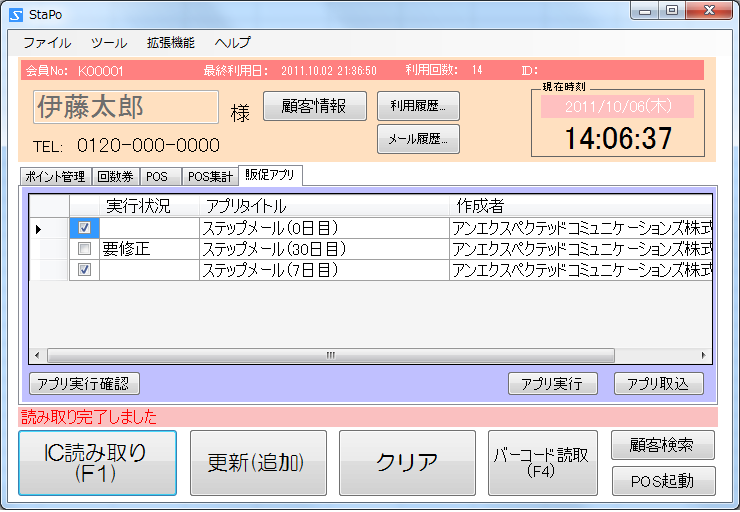
実行状況欄について
アプリを実行すると実行状況欄に実行日が表示されます。ステップメールは1日に1回のみ実行可能です。そのため、実行日が当日となっている場合、チェックすることができません。また、「要修正」と表示される場合は、メール本文や件名の修正が必要となります。前述の方法にしたがって修正してください。
2.実行確認します
実際に実行する前に、「アプリ実行確認」ボタンを押してください。どのようなメールが誰に送信されるか確認することができます。
3.アプリの実行
「アプリの実行」ボタンを押すとステップメールアプリが実行され、顧客にメール送信されます。メールはそれぞれの顧客宛に1通づつ送信されます。